故障效果,用ps制作一个具有干扰信号画风的人像
11、打开为文本框写上英文用白色,也就是ffffff然后复制一个图层。

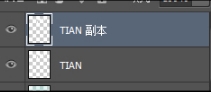
12、微调一下曲线让他更合适一些。

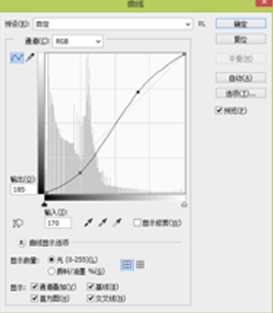
13、把字再复制一个图层,打开混合模式第一个勾R青色,第二个勾选B黄色
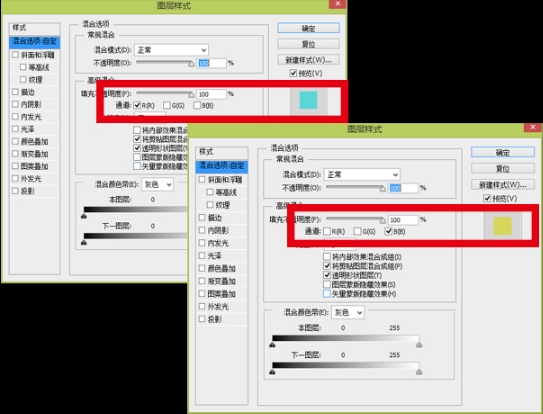
14、把这两个图层向左或向右移动。

15、把除了文字之外的显示眼都关闭,然后按shift+Ctrl+Alt+E把它们拼到一个图层。
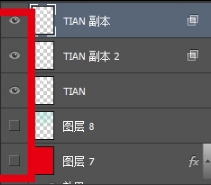
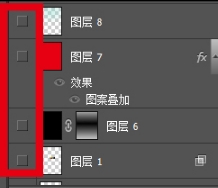

16、用矩形框多复制出几个图案来。
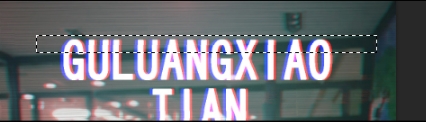
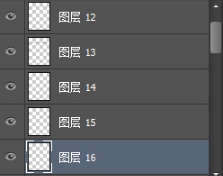
17、把那几个图案拼合,然后打开滤镜——像素化——铜版雕刻——类型选为短描边,混合模式更改为滤色。

18、滤镜风格化——中等风

19、把其他地方也用矩形框框选复制,然后风化一下。
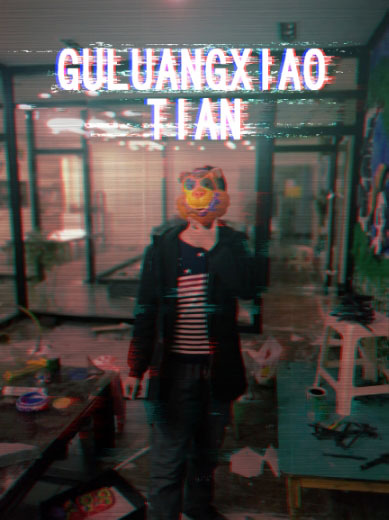
20、再在建一个新图层,颜色白色:ffffff,打开滤镜库找到素描工具——半调图案,参数哦!为大小1对比度5,类型为直线,确定之后混合模式改为柔光,透明度50。
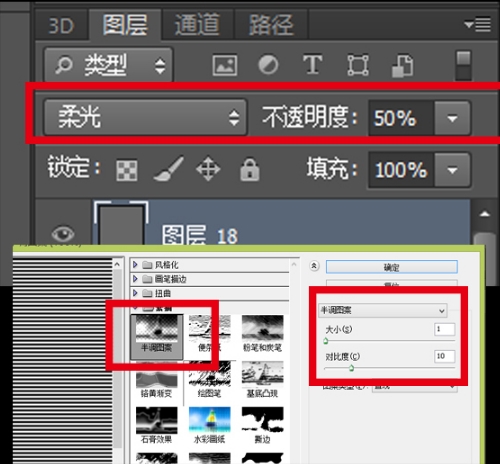
完成:

以下为历史路径:
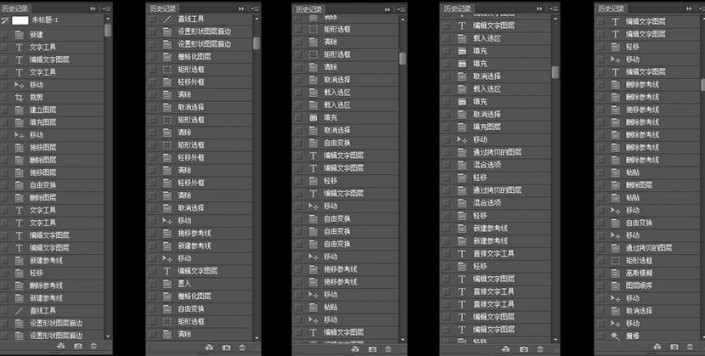
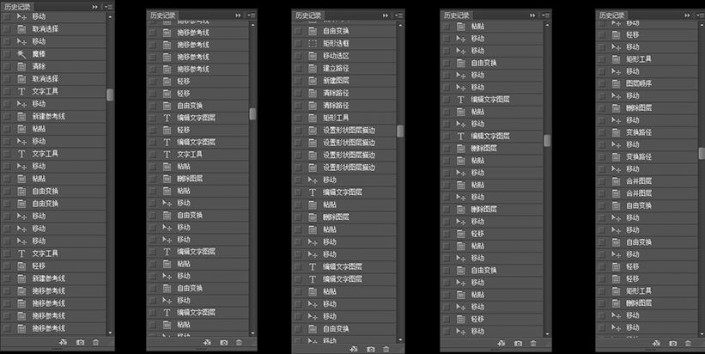
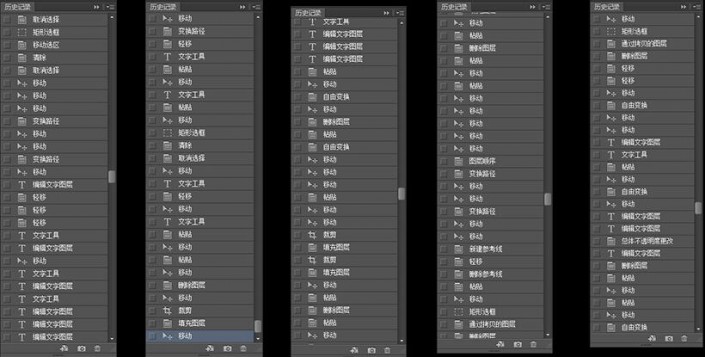
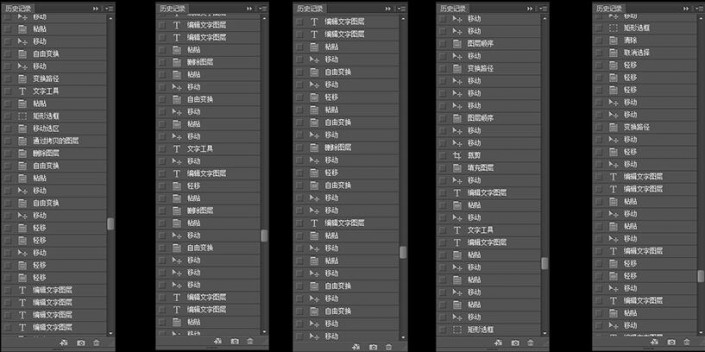
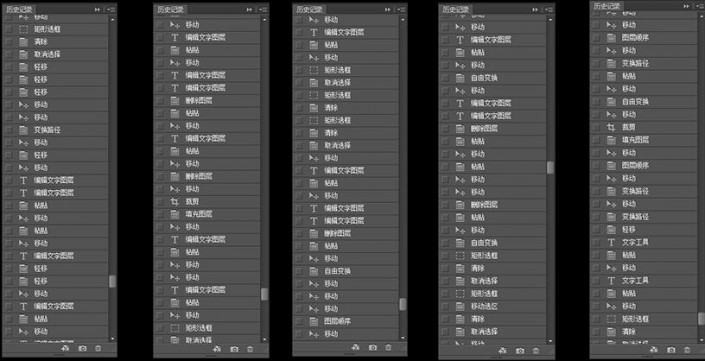
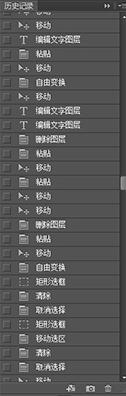
快把自己喜欢的照片拿来制作一下吧做,做成时下最in的“抖音”风格故障效果图。
上一篇:超PL--阳光普照效果
下一篇:【一款情侣签名的风格制作 】




























